
pictSQAUREの基本操作
こんにちは、四季桜を君と主催の羽山です。
今回はpictSQUAREの会場の基本操作についてまとめたいと思います。
pictSQAUREの登録とサークル参加方法については下記をご覧ください。
デモ画面が用意されているので、デモで確認してみましょう。
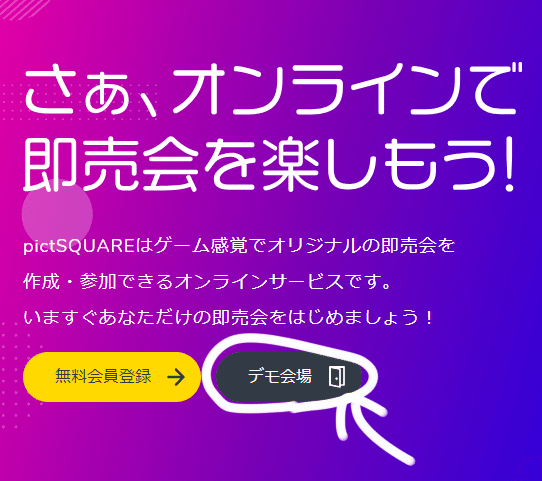
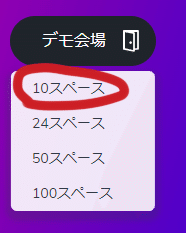

(アバターは会員登録後、カスタマイズしたものを使うことができます)

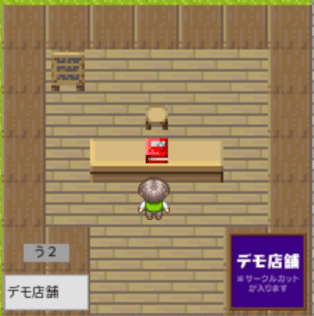
スペース:う2
サークル名:デモ店舗
右側の正方形はサークルカット
サークルカットをクリック(タップ)するとお品書きが表示されます
真ん中の本(または水晶)をタップすると通販ページなどが開きます
左奥がサークル主あての掲示板になります(ない場合もあります)
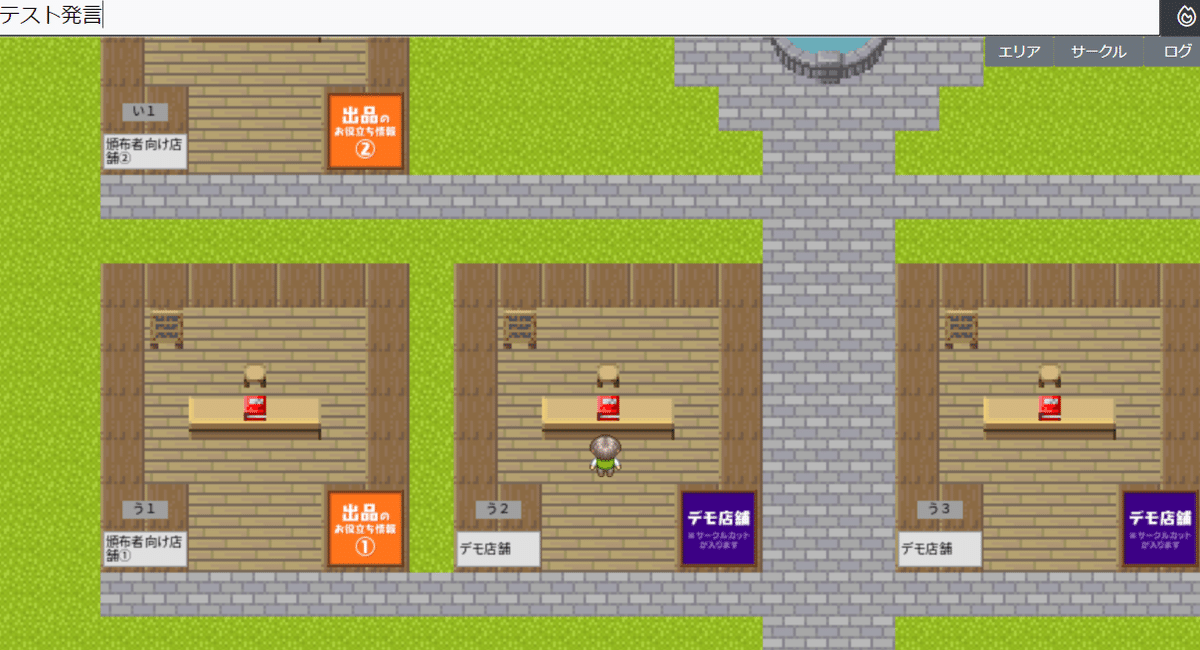
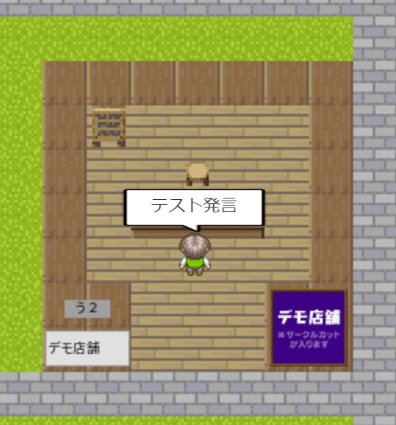

他人の店舗内ではできませんが、自分の店舗内またはマップ上では使えます。
また、店舗内の発言は店舗内にいる人しか見えず、マップ上にいる人の発言はマップ上にいる人にしか見えません。サークル主とだけ話したい場合などは店舗内で会話しましょう。
デモ会場を歩き回ったり、サークル参加申し込み済みの場合は会場へ時間外入場ができますので、そこで動作確認をしてみてください。
※自分のスペースはスクリーンショットを撮ってSNSへアップしても問題ないですが、他人のスペースを巻き込まないようにご注意ください。禁止事項となっております。
ピクスクの簡単な操作方法について説明しました。
2023/10/1現在、無料でサークル参加できますので、気軽に参加してみましょう!
この記事が気に入ったらサポートをしてみませんか?
